Le système d'exploitation Windows exécute de nombreux processus en arrière-plan pour permettre une expérience utilisateur optimale. Ces processus peuvent être relativement énigmatiques, et si vous n'en savez rien, vous vous demandez peut-être ce qu'ils font et s'ils sont sûrs.
Dans cet article, nous vous expliquerons tout ce que vous devez savoir sur le processus SearchApp.exe, s'il est sûr et comment le désactiver.
Qu'est-ce que SearchApp.exe
SearchApp.exe est un Microsoft Windows fichier exécutable qui facilite la fonction de recherche dans le menu Démarrer, l'explorateur de fichiers et la barre des tâches. Auparavant, Windows intégrait ce processus à Cortana sous le nom SearchUI.exe.
Cela signifie que chaque fois que vous utilisez la barre de recherche dans la barre des tâches, l'Explorateur de fichiers ou le menu Démarrer, SearchApp.exe est lancé pour exécuter la fonction de recherche.
SearchApp.exe est-il sûr ?
Microsoft SearchApp.exe est un aspect fonctionnel totalement inoffensif de Windows 10 et 11.
Cependant, il est courant que les pirates informatiques nomment leurs logiciels malveillants d'après des processus fiables pour éviter d'être détectés par l'antivirus ou anti-malware, ainsi que par les utilisateurs eux-mêmes. Si tel est le cas, des logiciels malveillants nuisibles masqués sous le nom de SearchApp.exe peuvent être présents sur votre ordinateur et pourraient accéder et avoir un impact sur vos données ou vos fichiers système.
Si vous pensez que cela pourrait être le cas, il existe des moyens de garantir que le programme SearchApp.exe sur votre ordinateur est bien le processus Windows inoffensif et non une forme de cheval de Troie, de logiciel espion ou de virus.
Comment déterminer si le programme SearchApp.exe est un logiciel malveillant
Il existe plusieurs façons de déterminer si le processus SearchApp.exe est un processus Windows authentique et inoffensif. Nous vous recommandons également d'utiliser plusieurs méthodes pour vous assurer que votre SearchApp.exe est légitime, car les logiciels malveillants sophistiqués peuvent se cacher très efficacement.
Vérifiez l'emplacement du dossier de SearchApp.exe
La première chose que vous devez vérifier pour déterminer si le processus SearchApp.exe est le processus Windows standard ou un programme malveillant est son emplacement.
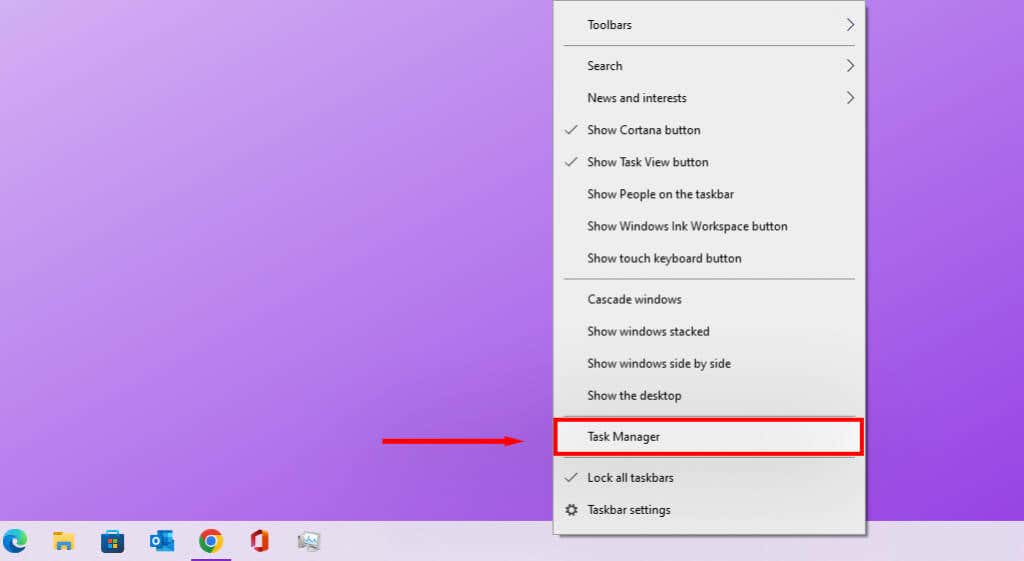
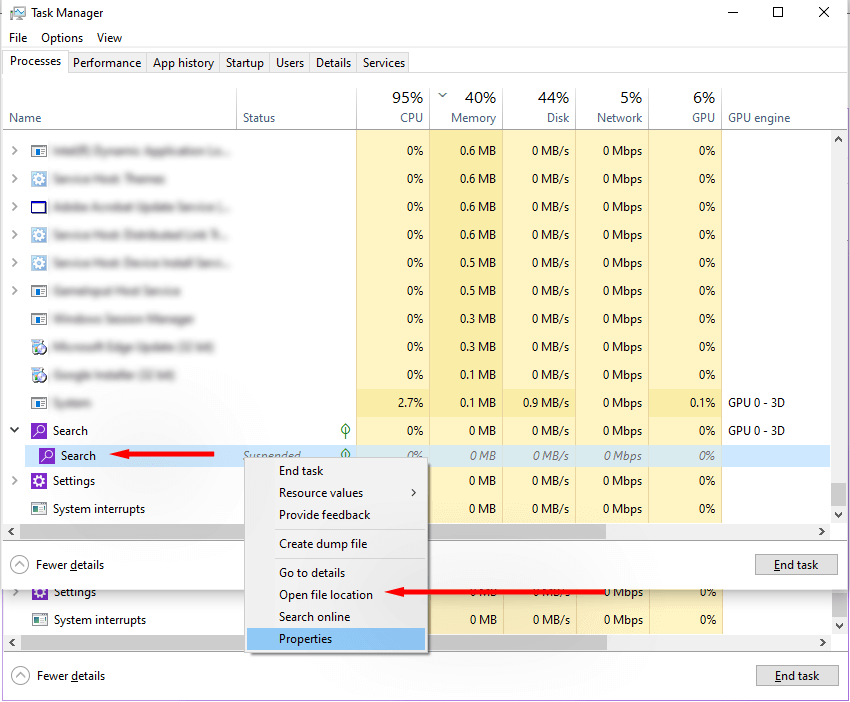
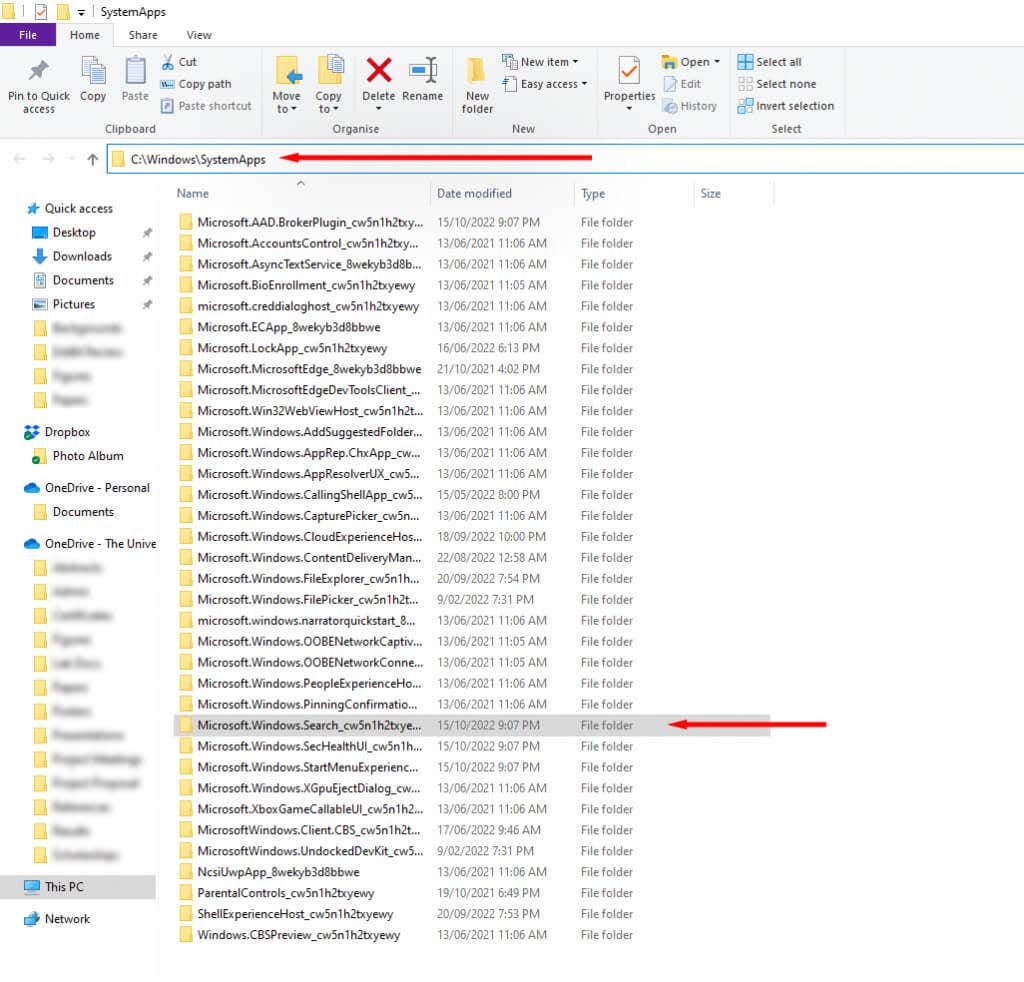
Les chances que le fichier soit inoffensif sont élevées lorsqu'il se trouve au bon endroit. Cependant, si vous trouvez le processus SearchApp.exe dans un autre dossier, tel que Program Files, il est fort probable qu'il s'agisse d'un malware.
Utiliser les propriétés du programme pour vérifier les signatures numériques de SearchApp.exe
Les programmes et fichiers authentiques contiennent des signatures numériques que Windows utilise pour identifier les fichiers approuvés. Microsoft laisse des signatures numériques sur tous ses programmes et fichiers. Pour déterminer si votre SearchApp.exe est légitime, vous pouvez vérifier s'il possède ou non une signature Microsoft.
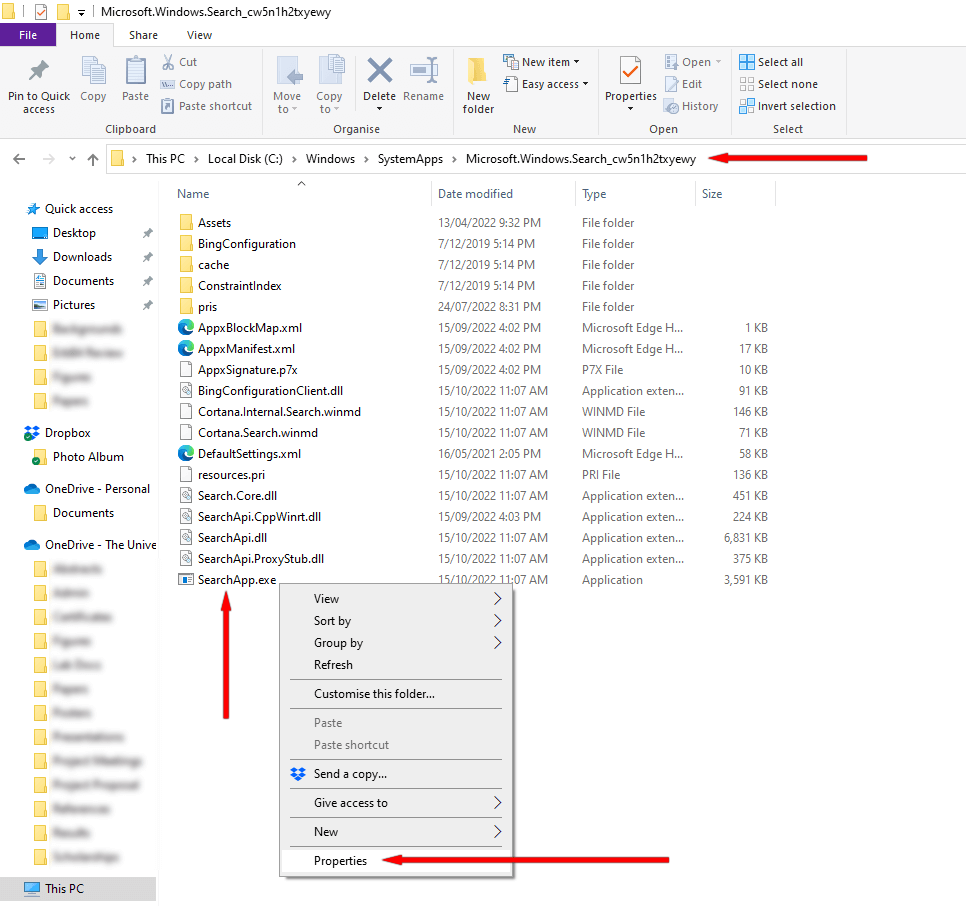
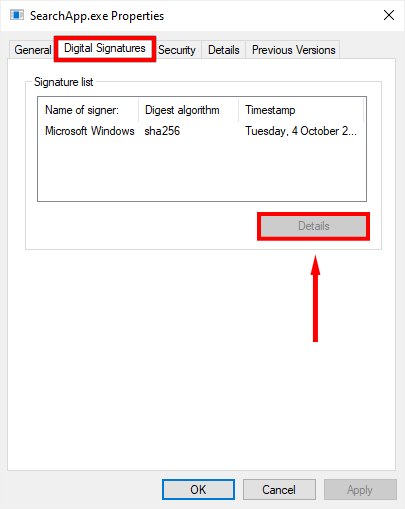
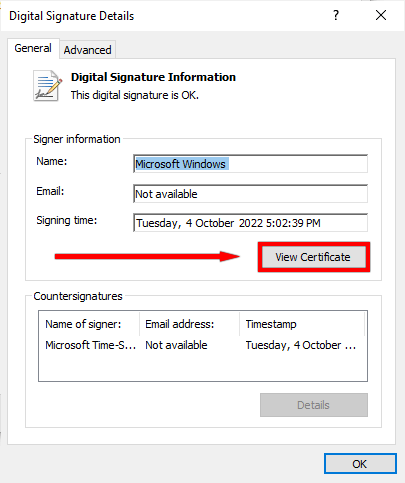
Si le certificat a été émis par Microsoft Windows, il est probablement authentique. Sinon, il s'agit probablement d'un malware.
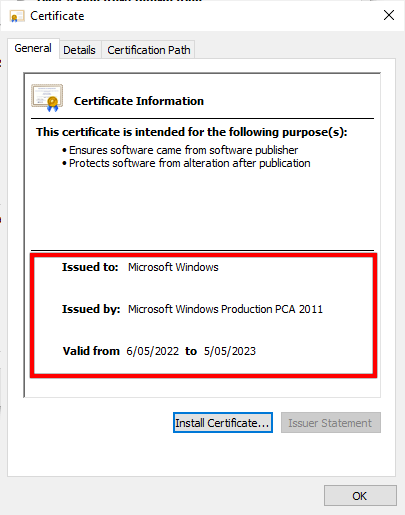
Utilisez les invites de commande pour vérifier la signature numérique de SearchApp.Exe
Si vous ne voyez pas l'onglet Signatures numériques dans la fenêtre des propriétés du fichier ou si vous rencontrez des difficultés pour accéder aux propriétés de SearchApp.exe, vous pouvez utiliser cette méthode pour vérifier la signature numérique de SearchApp.exe..
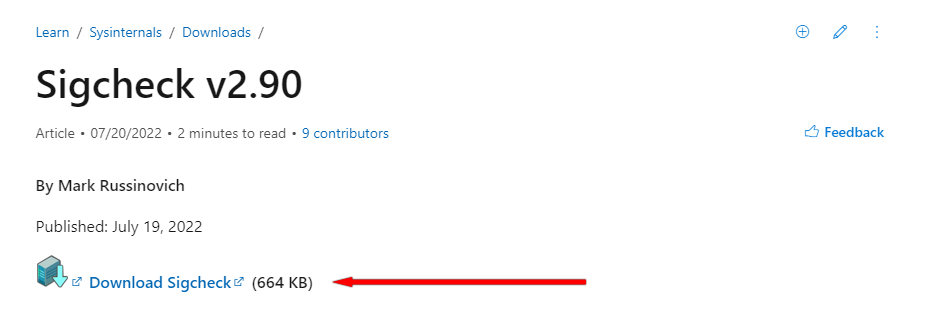

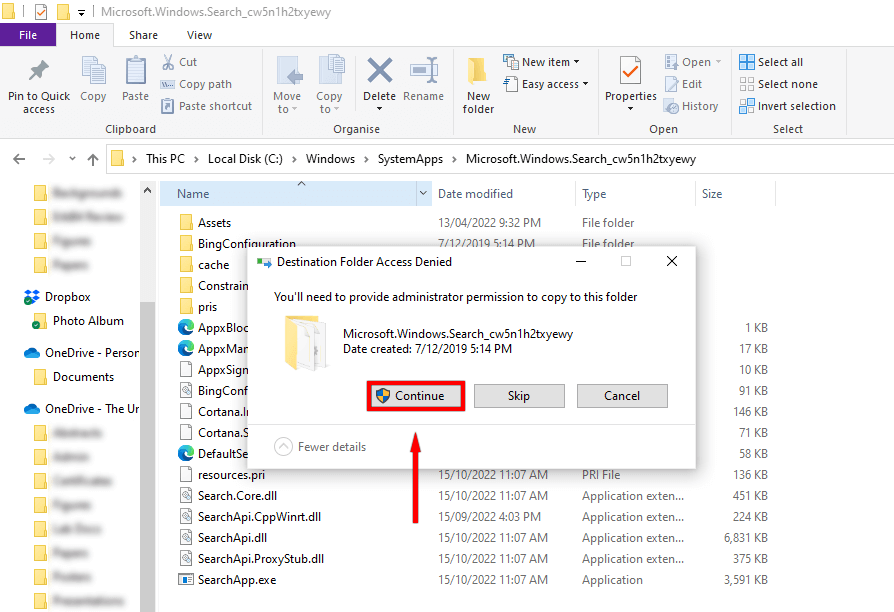

sigcheck.exe SearchApp.exe
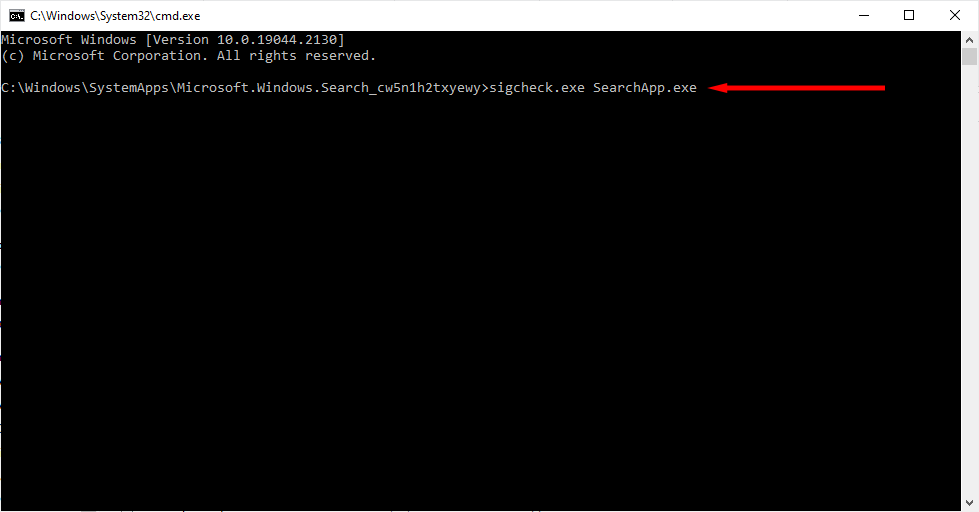

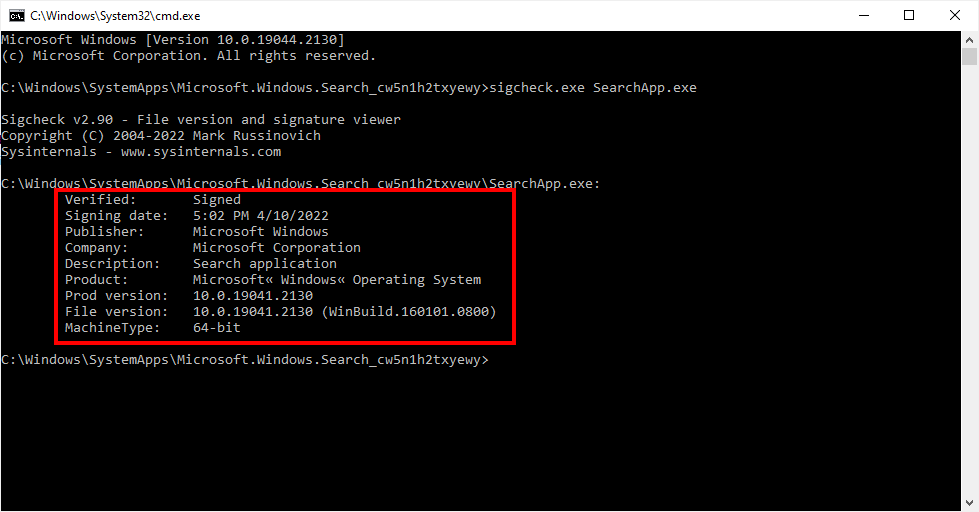
Si l'éditeur est Microsoft Windows et la société Microsoft Corporation, il s'agit probablement du processus Microsoft authentique. Sinon, il pourrait s'agir d'un malware.
Vérifiez les ressources que SearchApp.exe consomme à l'aide du Gestionnaire des tâches
Lorsque la recherche dans la barre des tâches, le menu Démarrer ou l'Explorateur de fichiers est utilisée, le processus SearchApp.exe est lancé et, par conséquent, utilisera certaines ressources pour traiter la recherche. Vous pouvez vérifier combien de ressources le processus SearchApp.exe utilise pour avoir une idée de sa légitimité ou non.

Si SearchApp.exe utilise un minimum de ressources, il est probablement légitime. S'il présente une utilisation élevée du processeur de plus de 50 %, SearchApp.exe peut être corrompu ou malveillant.
Supprimer temporairement le dossier SearchApp.Exe
Si votre SearchApp.exe utilise beaucoup de ressources système ou si vous remarquez d'autres signes indiquant la présence d'un logiciel malveillant, vous pouvez supprimer temporairement le processus SearchApp.exe pour voir l'effet. Ceci est également utile pour corriger les bugs mineurs liés au processus..
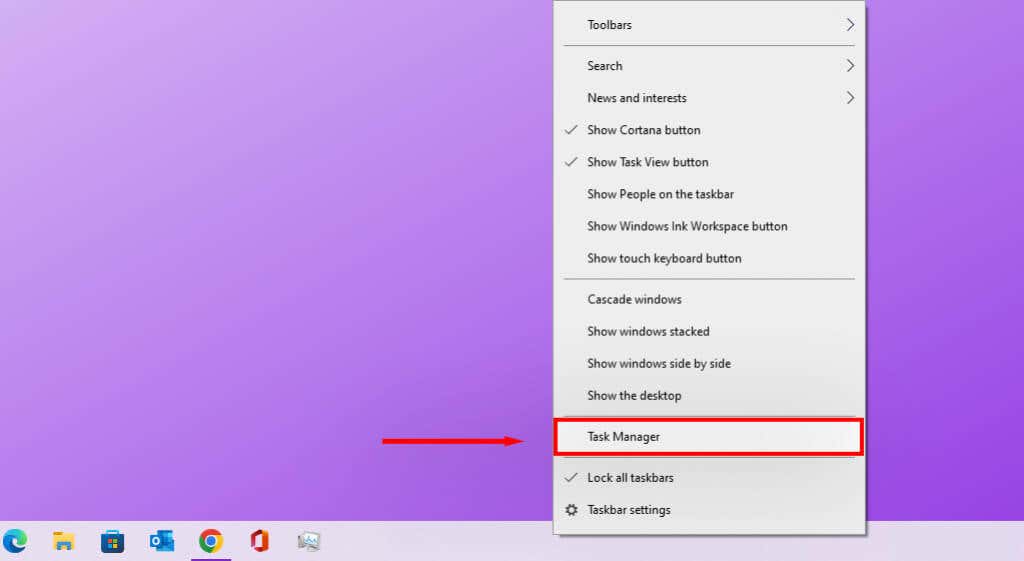
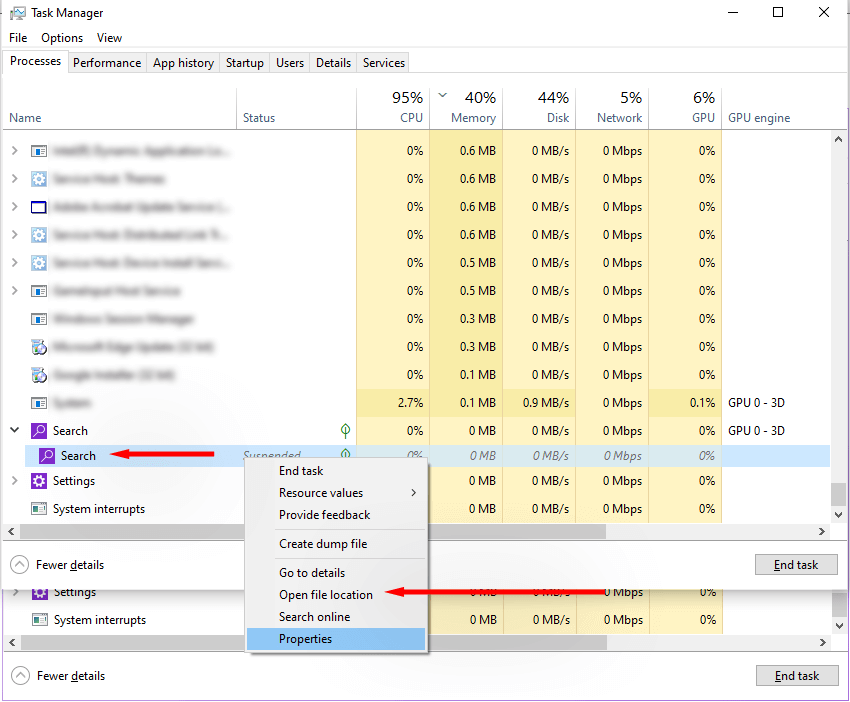
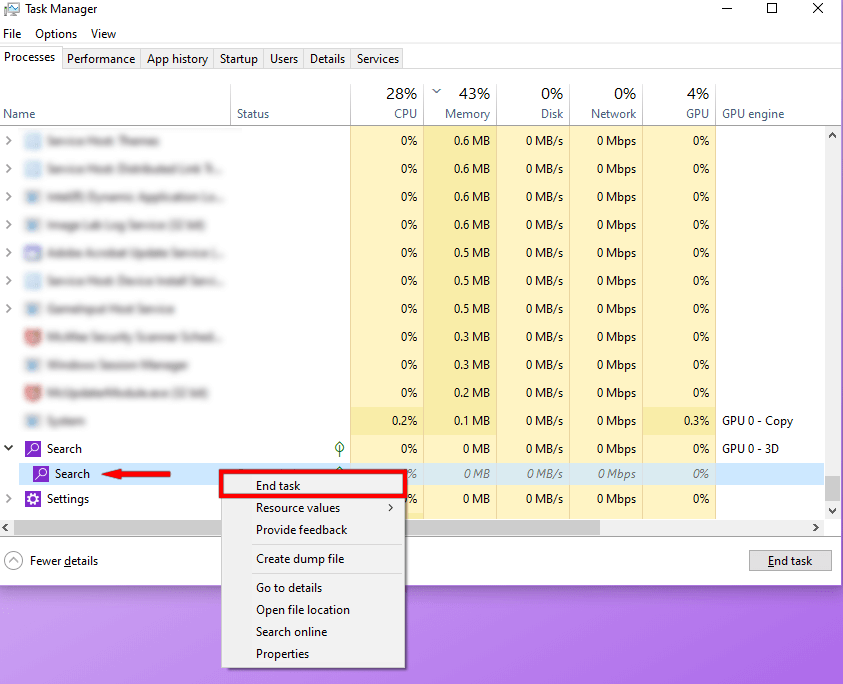
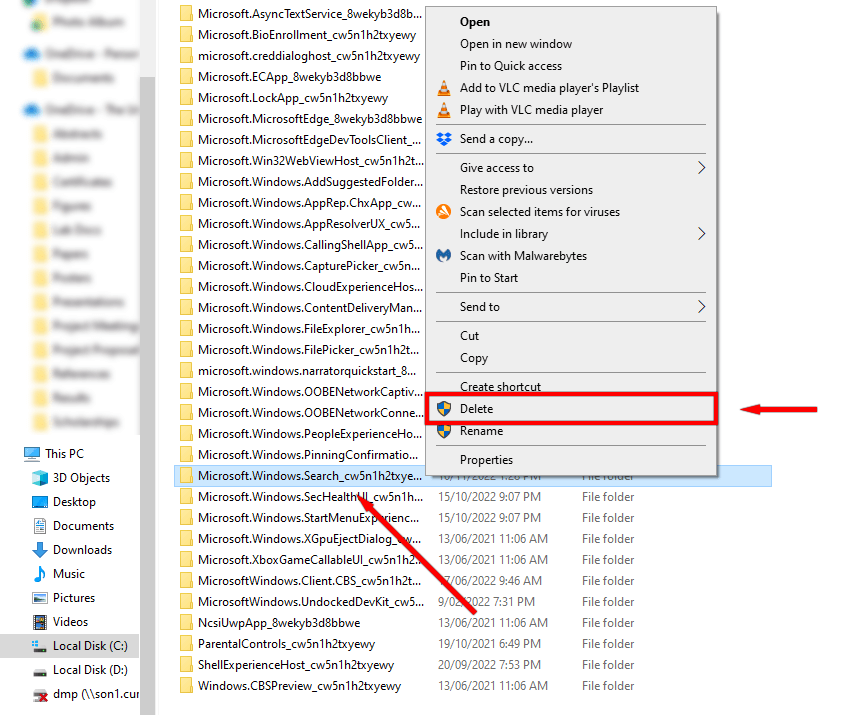
Le processus de recherche sera désormais désactivé jusqu'à ce que vous arrêtiez ou redémarriez votre ordinateur.
Que faire si votre processus SearchApp.Exe est un logiciel malveillant
Si vous pensez que SearchApp.exe est un malware, vous disposez de plusieurs options.
Utiliser un logiciel antivirus pour exécuter une analyse complète du système
Effectuez une analyse complète du système de votre ordinateur avec un antivirus pour détecter et supprimer les virus et les logiciels malveillants. Si vous n'avez pas installé antivirus tiers, vous pouvez utiliser Windows Defender.
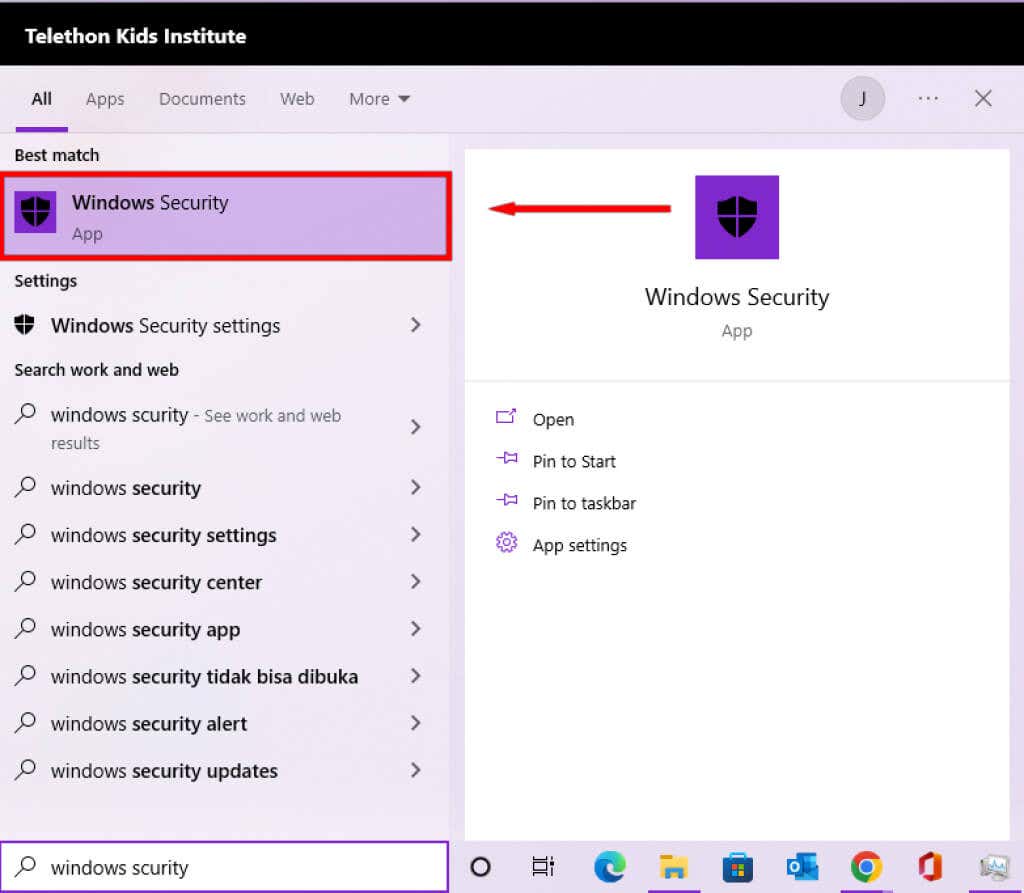
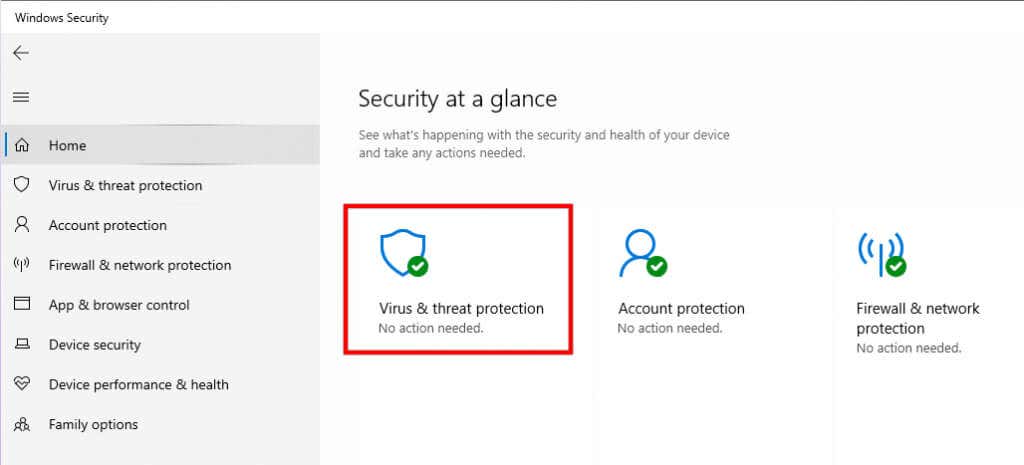
L'analyse peut prendre beaucoup de temps. Une fois terminé, utilisez les méthodes répertoriées précédemment pour déterminer si votre processus SearchApp.exe suspect a été corrigé.
Supprimez-le à l'aide de l'invite de commande
Vous pouvez désinstaller définitivement le fichier SearchApp.exe et ses composants. Cependant, cela désactivera la fonctionnalité de recherche sur votre appareil Windows. Ne faites cela que si vous êtes certain que le processus SearchApp.exe est un logiciel malveillant et que les méthodes antivirus ne l’ont pas supprimé..



déplacez Microsoft.Windows.Search_cw5n1h2txyewy Microsoft.Windows.Search_cw5n1h2txyewy.old
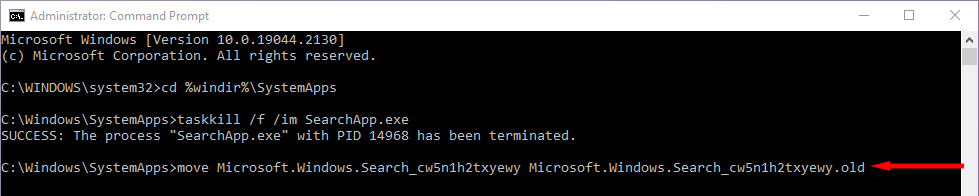
Cela désactivera définitivement SearchApp.exe.
Restez à l'abri des logiciels malveillants
À présent, vous devriez savoir ce qu'est SearchApp.exe et être en mesure de déterminer si le vôtre est authentique ou non. Espérons que votre SearchApp.exe est en sécurité et que vous n’aurez aucun problème futur. Cependant, si ce n'est pas le cas, les méthodes ci-dessus devraient vous aider à nettoyer à nouveau votre système.
.